标签:inf png enable ima 直接 阿里云 rar 问题 server
首先登陆到阿里云,进行远程连接,在这里我使用的是Xshell 6进行连接的。
参照https://blog.csdn.net/lydia88/article/details/86006736
1,安装mysql数据库
下载mysql源安装包:wget http://dev.mysql.com/get/mysql57-community-release-el7-8.noarch.rpm

2 安装mysql源:yum localinstall mysql57-community-release-el7-8.noarch.rpm
中间会弹出一个选项,直接选择y,若结尾出现complete!,则说明MySQL源安装完成
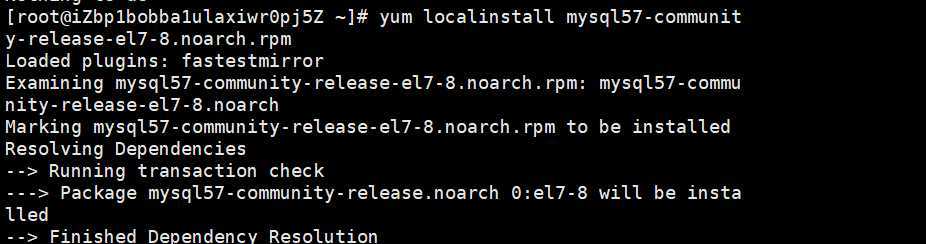
3、检测是否安装完成:yum repolist enabled | grep "mysql.*-community.*"

4、安装mysql:yum install mysql-community-server
若结尾出现Complete!, 则MySQL安装完成

5、设置开启启动mysql服务:systemctl enable mysqld

6、查看安装的mysql版本:rpm -aq | grep -i mysql
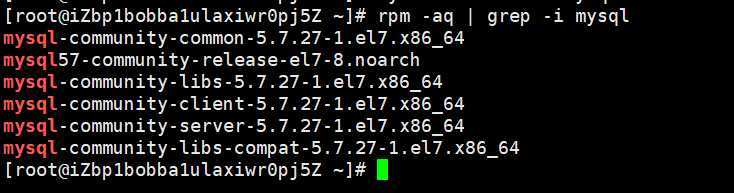
7、systemctl restart mysqld

8、查看MySQL初始密码:grep ‘A temporary password‘ /var/log/mysqld.log

9、更改MySQL密码:mysqladmin -u root -p‘旧密码‘ password ‘新密码‘

我使用的是方法二:

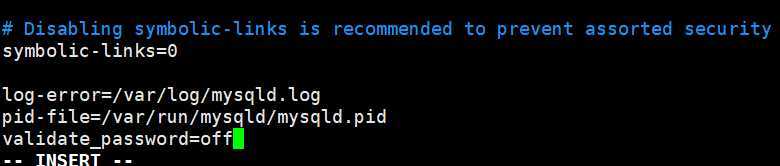
![]()
10、然后采用刚才的方法重新进行修改:(这里我擦除了密码)

11、设置mysql能够远程访问:
登录进MySQL:mysql -uroot -p,然后输入密码
增加一个用户给予访问权限:grant all privileges on *.* to ‘用户名‘@‘ip地址‘ identified by ‘密码‘ with grant option; //可将ip改为%%,表示开启所有的

12、配置阿里云服务器,在自己的云服务器上添加一个安全组规则
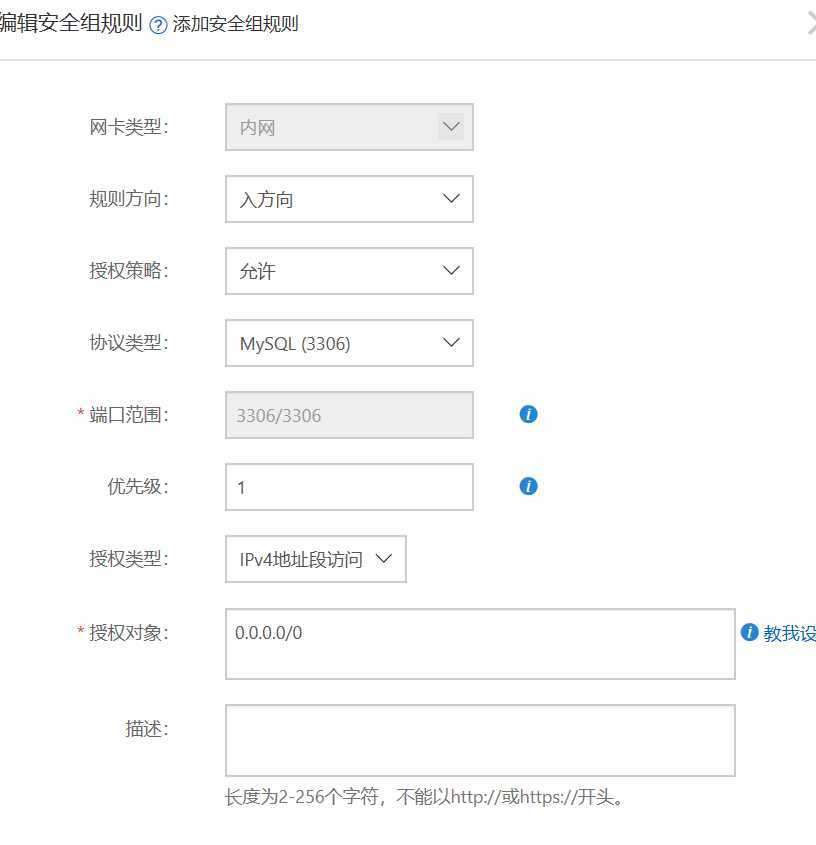
13、然后就可以在自己的电脑用工具中进行连接了
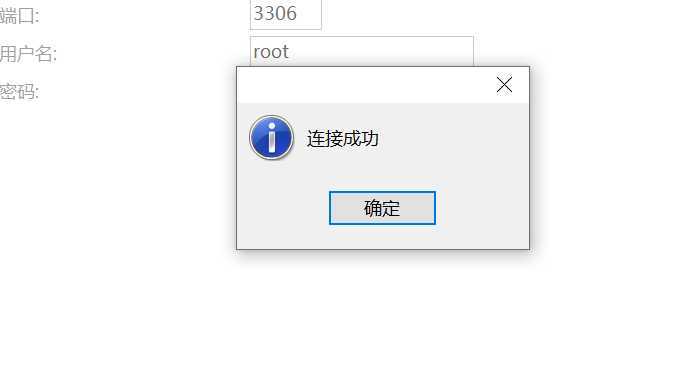
标签:inf png enable ima 直接 阿里云 rar 问题 server
原文地址:https://www.cnblogs.com/minblog/p/11613979.html